三星note4怎么关闭自动同步?设置里找同步账户关闭步骤详解
三星Note4作为一款经典的安卓智能手机,其自动同步功能在默认状态下是开启的,旨在让用户的数据(如联系人、邮件、日历、照片等)在多个设备或云端服务间保持实时更新,在某些情况下,用户可能需要关闭自动同步功能,例如为了节省移动数据流量、延长电池续航时间,或者避免某些应用在后台自动上传敏感信息,本文将详细介绍如何在三星Note4上关闭自动同步功能,包括通过系统设置和单个应用设置两种方式,并辅以表格说明关键步骤,帮助用户根据自身需求灵活操作。
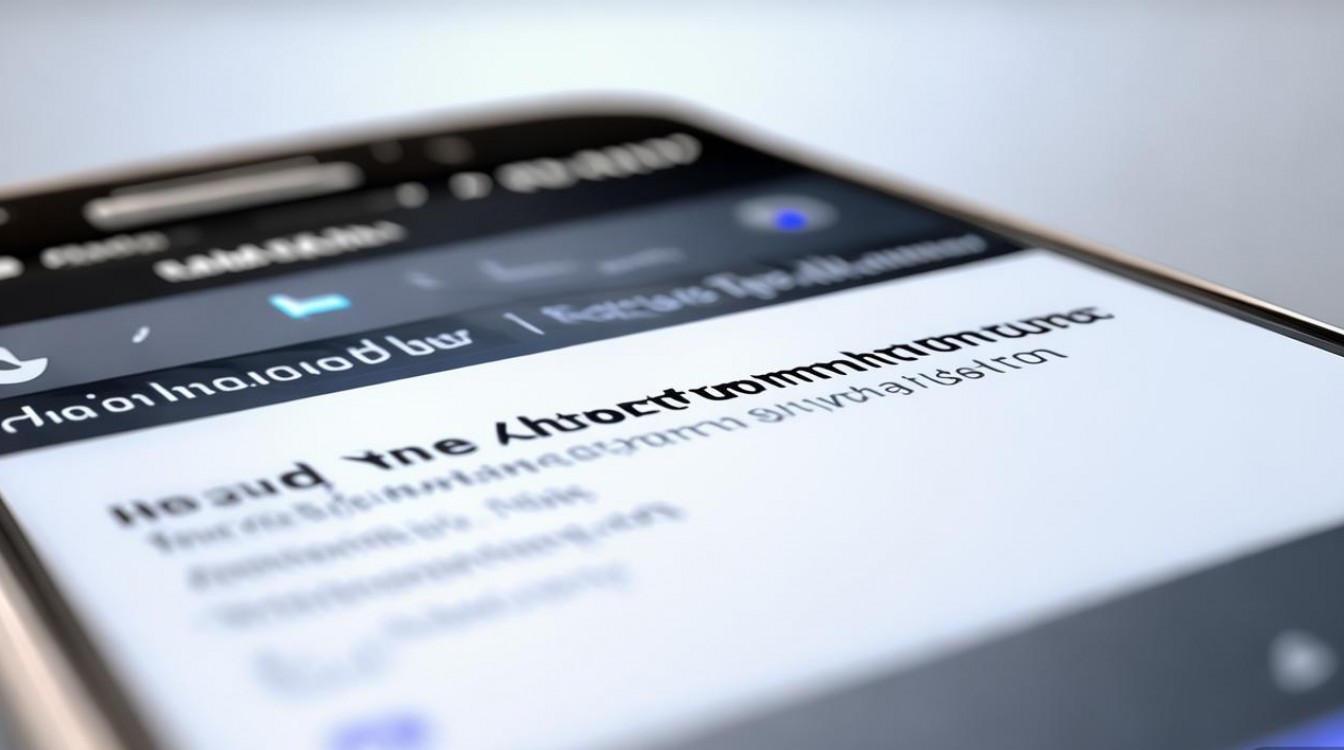
要关闭三星Note4的自动同步功能,首先需要了解自动同步的入口主要位于“设置”菜单中,以下是具体的操作步骤:从手机主屏幕找到并点击“应用程序”图标,进入应用列表后向左滑动,找到并选择“设置”选项,在设置菜单中,向下滑动并找到“账户”选项(部分系统版本可能显示为“云和账户”或“账户与同步”),点击进入,用户可以看到手机中已登录的所有账户列表,例如Google账户、三星账户、Microsoft账户、微信、QQ等第三方应用账户,每个账户左侧都有一个同步开关,点击某个账户即可进入该账户的同步设置界面。
在账户同步设置界面,用户会看到该账户支持同步的各种数据类型,如“联系人”“邮件”“日历”“应用数据”“照片”等,每种数据类型前面都有一个开关按钮,默认状态下通常是开启的(显示为绿色),要关闭自动同步,只需点击对应的开关按钮,将其变为灰色即可,如果用户希望阻止Google账户自动同步联系人,只需找到“联系人”选项并关闭其开关,需要注意的是,关闭某个账户的同步功能后,该账户将不再自动上传或下载对应的数据,但已同步到手机的数据不会被删除,如果用户需要完全关闭该账户的同步服务,可以在账户列表界面点击右上角的菜单按钮(三个竖点),选择“移除账户”或“删除账户”,但此操作会清除该账户在手机中的所有同步数据,需谨慎操作。
除了通过系统设置统一管理账户同步外,用户还可以针对单个应用关闭其自动同步功能,以微信为例,其自动同步功能主要涉及朋友圈照片、视频和文件,关闭步骤如下:打开微信,点击右下角“我”选项,进入“设置”菜单,选择“通用”选项,然后点击“存储空间”,在存储空间界面,找到“朋友圈”或“聊天记录”中的“自动下载”选项,进入后可以关闭“在Wi-Fi环境下自动下载”和“移动网络环境下自动下载”开关,类似地,对于QQ、微博等社交应用,通常在“设置”-“通用设置”或“隐私设置”中可以找到同步或自动下载相关的选项,用户可根据需求选择性关闭。
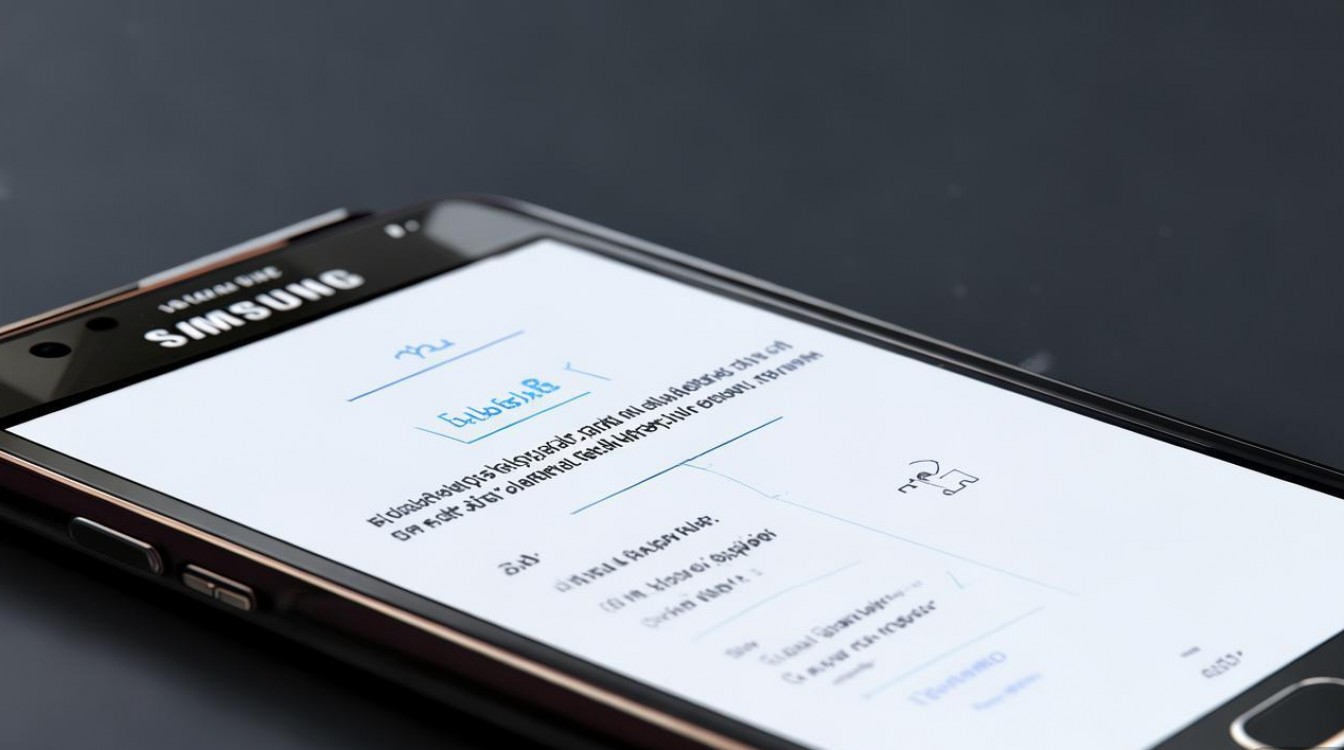
为了更清晰地展示不同账户类型的同步设置步骤,以下表格总结了关键操作要点:
| 操作场景 | 进入路径 | 关键步骤 | 注意事项 |
|---|---|---|---|
| 系统全局账户同步 | 设置 > 账户 > 选择具体账户 > 关闭对应数据类型同步开关 | 进入“设置”菜单 点击“账户”并选择目标账户 关闭不需要同步的数据类型开关 |
关闭同步后,新数据不会自动同步,但本地数据保留 |
| 单个应用同步(以微信为例) | 微信 > 我 > 设置 > 通用 > 存储空间 > 自动下载 | 打开微信应用 进入“设置”-“通用”-“存储空间” 关闭“朋友圈”或“聊天记录”的自动下载开关 |
仅影响该应用的自动下载功能,不影响系统账户同步 |
| 完全移除账户 | 设置 > 账户 > 选择具体账户 > 右上角菜单 > 移除账户 | 进入账户列表 选择需移除的账户 点击“移除账户”并确认 |
移除后该账户所有同步数据将被清除,需重新登录才能恢复 |
在关闭自动同步功能后,用户可能会遇到一些常见问题,关闭同步后是否会影响已安装应用的使用?一般情况下,关闭自动同步不会影响应用的正常功能,但依赖云端数据的应用(如邮件客户端)可能需要手动刷新才能获取最新内容,如何手动同步特定数据?用户可以在账户同步设置界面,找到需要同步的数据类型,点击其右侧的“同步”按钮(部分系统支持),即可手动触发一次同步操作。
相关问答FAQs:
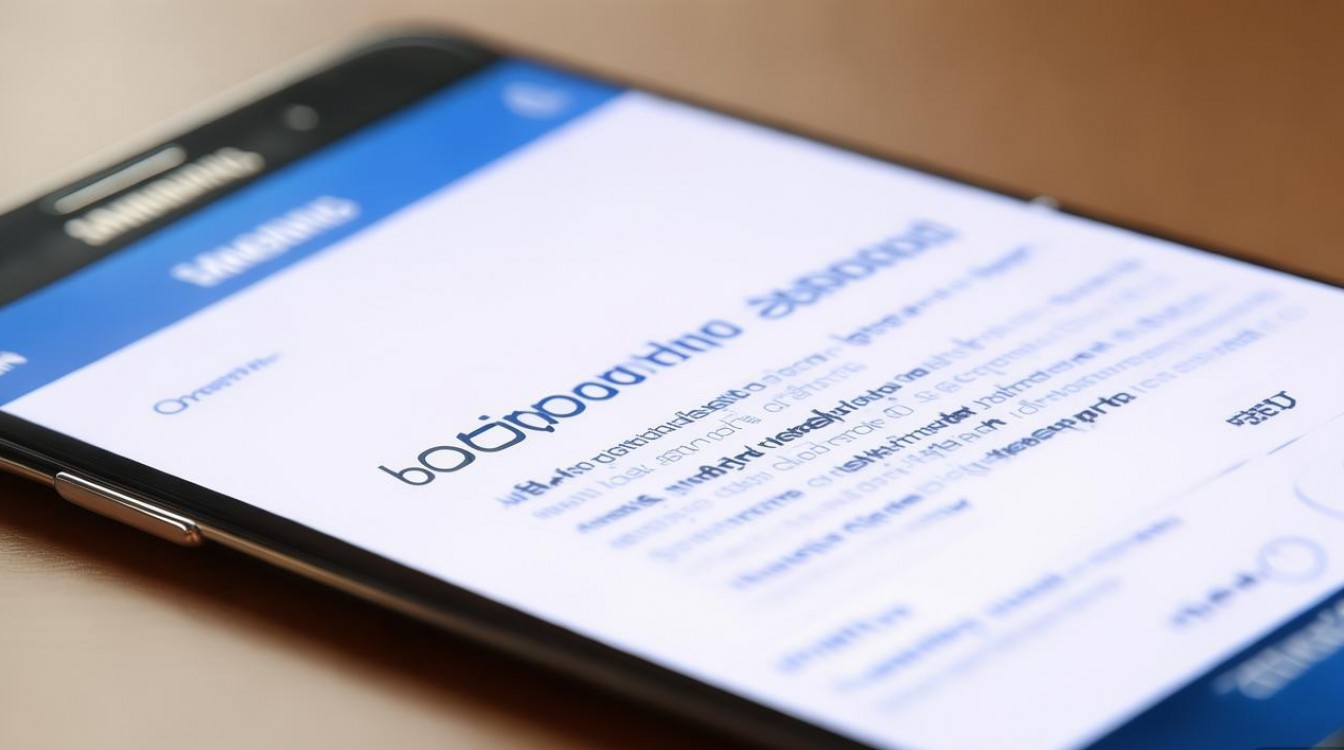
-
问:关闭自动同步后,手机中的照片和联系人会丢失吗?
答:不会,关闭自动同步仅停止手机与云端服务器之间的数据自动传输,已保存在手机本地的照片、联系人等数据不会被删除,用户仍可正常查看和使用,若需备份数据,建议提前通过三星云、Google云或其他第三方工具进行手动备份。 -
问:关闭自动同步能节省多少电量?
答:关闭自动同步可以在一定程度上节省电量,尤其是当手机中绑定了多个账户且频繁同步数据时,根据账户数量和数据类型的不同,每日可节省约5%-15%的电量消耗,关闭不必要的后台应用自动更新和定位服务,配合关闭自动同步,能更有效地延长电池续航时间。
版权声明:本文由环云手机汇 - 聚焦全球新机与行业动态!发布,如需转载请注明出处。




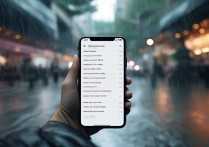







 冀ICP备2021017634号-5
冀ICP备2021017634号-5
 冀公网安备13062802000102号
冀公网安备13062802000102号